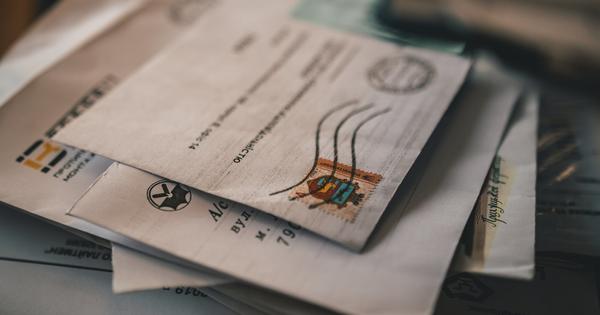ফিলিপস অ্যাম্বিলাইট টেলিভিশনের মালিক যে কেউই জানেন যে আপনার বসার ঘরের আলো যখন স্ক্রিনে যা ঘটছে তাতে প্রতিক্রিয়া দেখায় এটি কতটা বিশেষ। ফিলিপস হিউ ল্যাম্পগুলির সাহায্যে আপনি আপনার বসার ঘর, গেম রুম বা অন্য কোনও ঘরে যেখানে হিউ ল্যাম্প এবং একটি পিসি বা ম্যাক রয়েছে সেখানে একই রকম প্রভাব তৈরি করতে পারেন।
1 সঠিক প্রদীপ
এই নিবন্ধটি ফিলিপস হিউ ল্যাম্প সম্পর্কে, তাই এটি ধরে নেওয়া যেতে পারে যে এই ওয়ার্কশপের জন্য আপনার এই ধরণের ল্যাম্পগুলির প্রয়োজন হবে। যাইহোক, সব Hue পণ্য উপযুক্ত নয়, এবং আমরা প্রধানত সেতু উল্লেখ করছি. ব্রিজ দুই ধরনের, একটি গোলাকার (পুরানো) এবং একটি বর্গক্ষেত্র (নতুন)। দুর্ভাগ্যবশত, এই ধাপগুলি গোলাকার সেতুতে কাজ করে না, তাই এই ধাপগুলি শুরু করার আগে নিশ্চিত করুন যে আপনার কাছে সঠিক সেতু আছে। যাইহোক, ল্যাম্পগুলি সমস্ত ব্রিজগুলির সাথে কাজ করে, তাই আপনাকে কোনও ক্ষেত্রেই তাদের প্রতিস্থাপন করতে হবে না।

2 লাইট কনফিগার করুন
আমরা শুরু করার আগে, এটি গুরুত্বপূর্ণ যে আপনি আপনার লাইটগুলি সঠিকভাবে কনফিগার করেছেন৷ কনফিগার করার মাধ্যমে আমরা বলতে চাচ্ছি: নিশ্চিত করুন যে আপনি রুম তৈরি করেছেন এবং কক্ষগুলিতে একটি স্বীকৃত নাম সহ সঠিক ল্যাম্পগুলি বরাদ্দ করেছেন৷ এটি করার সবচেয়ে সহজ উপায় হল Hue অ্যাপে। আমরা প্রায়ই দেখি যে লোকেরা তাদের বাতিগুলিকে একটি অস্পষ্টভাবে স্বীকৃত নাম দিয়ে একত্রিত করে, এবং এটি এই ক্ষেত্রে কাজ করে না, কারণ আমরা ঠিক কোন বাতিটি ঠিক কী করবে তা নির্ধারণ করতে চাই৷
3 Hue সিঙ্ক ডাউনলোড করুন
আপনার বাড়িতে আপনার হিউ লাইট এবং অন্যান্য ডিভাইসের সাথে ইন্টারঅ্যাক্ট করার বিভিন্ন উপায় রয়েছে, যেমন IFTTT এর মাধ্যমে একটি রেসিপি তৈরি করা (যদি এটি হয় তবে সেটি)। যাইহোক, দ্রুততম এবং সহজ উপায় হল ফিলিপসের নিজস্ব পদ্ধতির মাধ্যমে, Hue Sync অ্যাপ ব্যবহার করে। এই অ্যাপটি Windows এবং macOS উভয়ের জন্যই উপলব্ধ। এই নিবন্ধে, আমরা একটি উদাহরণ হিসাবে উইন্ডোজ অ্যাপ ব্যবহার করব, কিন্তু macOS অ্যাপ ইন্টারফেসের ধাপগুলি প্রায় অভিন্ন। যাইহোক, সবকিছু কনফিগার করার জন্য আপনার স্মার্টফোনে Hue অ্যাপের প্রয়োজন। আপনি এখানে Hue Sync ডাউনলোড করুন।

4 বিনোদনের জায়গা তৈরি করুন
আমরা Hue Sync কনফিগার করার আগে, প্রথমে একটি বিনোদন রুম তৈরি করা প্রয়োজন৷ আবার, সবচেয়ে সহজ উপায় হল আপনার স্মার্টফোনের Hue অ্যাপে এটি করা। আপনি মনে করবেন যে আপনি কক্ষগুলির সাথে ওভারভিউতে যাবেন এবং একটি নতুন রুম তৈরি করবেন, তবে আশ্চর্যজনকভাবে এটি কিছুটা আলাদাভাবে কাজ করে। অ্যাপটি খুলুন, টিপুন প্রতিষ্ঠান এবং তারপর বিনোদন এলাকা. অবশেষে ক্লিক করুন স্থান তৈরি করুন বিনোদনের জায়গা তৈরি করতে। তারপরে আপনি যে ঘরটিতে আপনার স্থানটি লিঙ্ক করতে চান এবং তারপরে আপনি আপনার বিনোদন পরিকল্পনায় কোন ল্যাম্পগুলি অন্তর্ভুক্ত করতে চান তা নির্বাচন করুন৷

5 পজিশনিং ল্যাম্প

এখন যেহেতু আপনি বিনোদনের জায়গা তৈরি করেছেন, এবং অ্যাপটি জানে যে কোন লাইট পার্টিতে যোগ দিতে পারে, এখন লাইট স্থাপন করার সময়। একটি টেলিভিশন সহ একটি সোফা দেখানো হয়েছে, তবে আপনার মাথায় আপনি অবশ্যই একটি চেয়ার এবং একটি কম্পিউটারের জন্য সেই উপাদানগুলি প্রতিস্থাপন করতে পারেন। এটি কেবল আপনি যেখানে আছেন তার সাথে বাতিগুলির অবস্থান সম্পর্কে। সোফায় (বা অফিসের চেয়ারে) বসুন, আপনার স্মার্টফোনে একটি বাতি টিপুন, কোনটি জ্বলছে তা দেখুন এবং আপনার নিজের অবস্থানের সাপেক্ষে সেই ল্যাম্পের অবস্থানটিকে ল্যাম্পের প্রকৃত অবস্থানে টেনে আনুন।
6 অনুপস্থিত বাল্ব
আপনার বিনোদন রুম কনফিগার করার সময় আপনি এক বা একাধিক আলো মিস করতে পারেন। এর কারণ হল Hue Sync মূলত শুধুমাত্র কালার ল্যাম্পের সাথে কাজ করে। আমরা নীতিগতভাবে বলি, কারণ এমনও হিউ ল্যাম্প রয়েছে যেগুলিতে কেবল সাদা আলো রয়েছে, তবে বিভিন্ন তাপ ডিগ্রিতে এবং সেগুলি তখন সমর্থিত। একটু বিভ্রান্তিকর, কিন্তু আপনাকে যা মনে রাখতে হবে তা হল নিম্নলিখিতগুলি। যদি কনফিগারেশনের সময় আপনার বাতিটি দেখানো না হয় এবং এটি একটি রঙিন বাতি না হয়, তাহলে এটি কেবল সমর্থিত নয়।

7 টেস্ট সেটআপ
যখন আপনি সমস্ত লাইটগুলিকে অবস্থানে টেনে আনেন (এবং রেকর্ডের জন্য, এটি একটি সঠিক বিজ্ঞান নয়, প্লাস আপনি এটি পরে পরিবর্তন করতে পারেন) এটি আপনার সেটআপ পরীক্ষা করার সময়। এটি কিছুটা বিভ্রান্তিকর কারণ অ্যাপটি আপনাকে জিজ্ঞাসা করে যে একটি টেলিভিশন দেখানোর সময় আপনি স্ক্রিনে যা দেখেন তার সাথে ল্যাম্পের আলোর প্যাটার্ন মেলে কিনা। আপনি আতঙ্কিত হয়ে চিন্তা করার আগে: আমি এখনও এটি লিঙ্ক করিনি, আমি কি? এটি আপনার স্মার্টফোনের স্ক্রিনে আলোর প্যাটার্ন সম্পর্কে।

8 সেতু সংযোগ
আপনি যখন পরীক্ষাগুলি চালান এবং সবকিছু সঠিকভাবে কাজ করে, তখন আপনার সেতুতে Hue সিঙ্ক অ্যাপটি সংযুক্ত করার সময়। নিশ্চিত করুন যে আপনার সেতুটি পৌঁছানো যায়, কারণ যত তাড়াতাড়ি আপনার সেতু পাওয়া যায় এবং আপনি ক্লিক করুন সংযোগ করা আপনার সেতুতে বড় রাউন্ড বোতাম টিপতে আপনার কাছে সীমিত সময় আছে। তারপর যখন আপনাকে দৌড়াতে হবে এবং সিঁড়ির নীচে বাম দিকে নীচের প্যান্ট্রিতে ডুব দিতে হবে, তখন আপনার হয়তো দেরি হবে এবং কিছু আপনার মাথায় পড়ে। আপনি বোতাম টিপানোর সাথে সাথেই ব্রিজটি Hue Sync অ্যাপের সাথে সংযুক্ত হয়ে যাবে।
9 সেটিংস
আপনার হিউ ল্যাম্পগুলি এখন সিঙ্ক অ্যাপের মাধ্যমে আপনার পিসির সাথে লিঙ্ক করা হয়েছে এবং নীতিগতভাবে আপনি অবিলম্বে শুরু করতে পারেন। যাইহোক, সবকিছু আপনার জন্য যতটা সম্ভব মসৃণভাবে কাজ করে তা নিশ্চিত করতে কিছু সেটিংস সামঞ্জস্য করা বুদ্ধিমানের কাজ। আপনি যখন অ্যাপে একটি বিনোদন ঘর বেছে নিয়েছেন, উপরের ডানদিকে কোণায় ক্লিক করুন প্রতিষ্ঠান. মৌমাছি সাধারণ পছন্দ তারপরে আপনি নির্দেশ করতে পারেন যে অ্যাপটি আপনার প্রসেসর থেকে কতটা চাওয়ার অনুমতি পেয়েছে এবং আপনার পিসি স্বয়ংক্রিয়ভাবে শুরু করার অর্থ হল ল্যাম্পগুলিও অংশগ্রহণ করে কিনা। আমরা পরেরটির সুপারিশ করি না, আপনি সর্বদা এমন কিছু করছেন না যাতে ল্যাম্পের অংশগ্রহণের প্রয়োজন হয় এবং জিনিসগুলি দ্রুত বিরক্তিকর হয়ে উঠবে।

10 সিঙ্ক্রোনাইজেশন শুরু করুন
মেনু দেখলেই প্রতিষ্ঠান বন্ধ করুন, আপনি নীচে বোতাম দেখতে পাবেন সিঙ্ক্রোনাইজেশন শুরু করুন. আপনি যদি এই বোতামটি দেখতে না পান তবে সম্ভবত আপনার কাছে বিকল্প রয়েছে দৃশ্য নির্বাচিত এই বিকল্পটি অতিরিক্ত হিসাবে অন্তর্ভুক্ত করা হয়েছে, আপনি কেবল আলোর রঙের স্কিমটি নির্ধারণ করেন, যেমন আপনি Hue অ্যাপে করবেন। এটির সাথে সিঙ্ক্রোনাইজেশনের কোন সম্পর্ক নেই, কিন্তু আমরা সন্দেহ করি যে ফিলিপস এটিকে যুক্ত করেছে যাতে আপনি কিছু সময়ের জন্য সিঙ্ক্রোনাইজেশনের প্রয়োজন না থাকলেও আপনি এক জায়গায় সবকিছু করতে পারেন। আপনি যদি অন্য বিকল্পগুলির একটিতে ক্লিক করেন তবে আপনি ক্লিক করতে পারেন সিঙ্ক্রোনাইজেশন শুরু করুন পার্টি শুরু করতে।
11 সঙ্গীত
আপনি যদি আপনার ল্যাম্পগুলির সাথে সিঙ্ক্রোনাইজ করতে চান, উদাহরণস্বরূপ, আপনি স্পটিফাইতে যে সঙ্গীতটি শোনেন, বিকল্পটিতে ক্লিক করুন সঙ্গীত. তারপরে আপনি নির্দেশ করতে পারেন যে আপনি আপনার বসার ঘরের ডিস্কো কতটা তীব্র চান (থেকে সূক্ষ্ম পর্যন্ত তীব্র) এবং তারপর নীচে একটি রঙ প্যালেট চয়ন করুন। আপনার কাছে শুধুমাত্র সঙ্গীতের সাথে এই শেষ বিকল্পটি রয়েছে এবং এর কারণ হল কিছু সঙ্গীতের সাথে রঙগুলি একে অপরকে দ্রুত অনুসরণ করবে। অবশ্যই আপনি এটি একটি সুন্দর জৈব সমগ্র হতে চান, পরিবর্তে রং একটি হিস্টেরিক্যাল এলোমেলো ক্রম. সঙ্গীত চালু করুন, এবং দেখুন কিভাবে আপনার লাইট প্রতিক্রিয়া (দেখতে সত্যিই ভাল)।
12টি ভিডিও
যেহেতু আপনি কনফিগারেশনের সময় ল্যাম্পগুলি কোথায় আছে তা নির্দেশ করেছেন, সিঙ্ক অ্যাপটি সঠিকভাবে জানে যে কোন রঙগুলি কোথায় প্রদর্শিত হবে, উদাহরণস্বরূপ, আপনি যে YouTube ভিডিওটি দেখছেন তার রঙের উপর ভিত্তি করে৷ যদি আপনার কাছে স্মার্ট টিভি না থাকে, কিন্তু আপনার কাছে একটি Chromecast থাকে, তাহলে আপনি আপনার বসার ঘরটিকে Hue সিস্টেমে পরিণত করতে পারেন। আপনি কেবল আপনার পিসি থেকে আপনার টেলিভিশনে সিঙ্ক চলমান বিষয়বস্তু স্ট্রিম করুন৷ সেই ক্ষেত্রে, আপনার ল্যাম্পগুলিকে আপনার টেলিভিশনের সাথে আপনার অবস্থানের সাথে সামঞ্জস্য করুন, আপনার পিসির সাথে সম্পর্কিত অবস্থানের সাথে নয়।

13 গেম
ল্যাম্পগুলি আপনার স্ক্রিনের সামগ্রীতে প্রতিক্রিয়া করার সময় ভিডিও দেখা ইতিমধ্যেই বিশেষ, তবে এইভাবে গেমিং সত্যিই একটি অদ্ভুত নিবিড় অভিজ্ঞতা। একটি ক্ষেপণাস্ত্র গুলি করা, একটি বিস্ফোরণ ঘটানো, তারপরে আপনার গেম রুমের আলোতে প্রায় অন্ধ হয়ে যাওয়া (সত্যি বলতে, এটি ছোট, অন্ধকার ঘরে সবচেয়ে ভাল কাজ করে)। উপায় দ্বারা, আপনি বিকল্প আছে চয়ন করতে পারেন প্রভাব জন্য অডিও ব্যবহার করে (এছাড়াও ভিডিও সহ) এটি নিশ্চিত করে যে আপনার লাইটগুলি আপনার পিসি বা ম্যাকে উত্পাদিত শব্দে সাড়া দেয়। অনুগ্রহ করে মনে রাখবেন: এটি আপনার পিসির শব্দের সাথে সম্পর্কিত, আপনার স্পিকারের শব্দ নয়। এটি হেডফোনের সাথেও ভাল কাজ করে।
14 রেজার
উত্সাহী গেমারদের জন্য একটি অতিরিক্ত বিকল্প রয়েছে, যেমন রেজারের পণ্যগুলির সাথে একীকরণ, অন্যান্য জিনিসগুলির মধ্যে, কম্পিউটার এবং ইঁদুরগুলি যা গেমিংয়ের জন্য বিশেষভাবে তৈরি। Razer-এর Synapse 3 সফ্টওয়্যার শুধুমাত্র আপনার Razer হার্ডওয়্যারের মাউস এবং কীবোর্ডের আলোর সাথে আপনার Hue লাইটের আলোর সাথে মেলে না, সফ্টওয়্যারটি অনেক সফ্টওয়্যার বিকাশকারী দ্বারা সমর্থিত, যারা একটি কাস্টম-মেড সমাধান তৈরি করে। তাদের জন্য আলোক পরিকল্পনা প্রদান করে গেম একবারে সমস্ত প্রদীপের পরিবর্তে আপনার পিছনে একটি বিস্ফোরণ ঘটলে আপনার পিছনে একটি প্রদীপের কথা চিন্তা করুন। এটা প্রত্যেক গেমারের স্বপ্ন।